
- •Элементы окна microsoft word
- •О бычный режим.
- •Р ежим разметки страницы.
- •Р ежим структуры
- •24 Вопрос. Проверка правописания и грамматики
- •Автоматическая проверка правописания и грамматики (волнистые красные, синие и зеленые линии)
- •Принцип работы автоматической проверки правописания
- •Принцип работы автоматической проверки правописания (только Outlook и Word)
- •Включение и отключение автоматической проверки правописания и грамматики
- •Включение и отключение автоматической проверки правописания
- •Автозамена
- •Одновременная проверка правописания и грамматики
- •Расстановка переносов: пошаговые инструкции
- •25 Вопрос.
- •Перемещение и копирование фрагментов документа
- •Использование команд меню Правка
- •Использование кнопок панели инструментов Стандартная
- •Перемещение и копирование выделенного фрагмента мышью
- •Перемещение или копирование фрагмента документа с использованием правой кнопки мыши
- •Буфер обмена Office
- •Включение и отключение параметров буфера обмена Microsoft Office
- •26 Вопрос. Установка параметров страниц о параметрах страницы
- •Выбор размера бумаги
- •Установка полей страницы
- •Выбор ориентации страницы
- •Работа с колонтитулами о колонтитулах
- •Создание колонтитулов Вставка стандартного колонтитула
- •Создание произвольного колонтитула
- •Изменение нумерации Изменение способа нумерации и начальный номер
- •Изменение оформления
- •Удаление нумерации
- •Печать документов о печати документов Word
- •Предварительный просмотр документа
- •Печать документа Печать всего документа в одном экземпляре
- •Настройка параметров печати
- •Принудительный разрыв страницы
- •27 Вопрос. Формат шрифта
- •Характеристики шрифтов
- •Выбор шрифта
- •Шрифт по умолчанию
- •Размер шрифта
- •Полужирный шрифт
- •Курсивный шрифт
- •Подчеркивание шрифта
- •Особые типы подчеркивания шрифта
- •Цвет линий подчеркивания
- •Заключение
- •Панель инструментов "Форматирование"
- •Изменение цвета отображения текста и фона
- •Выделение цветом с помощью панели инструментов
- •Отмена элементов форматирования текста
- •28 Вопрос. О параметрах абзацев Понятие абзаца
- •Инструменты для форматирования абзацев
- •Установка выравнивания абзацев
- •Установка отступов
- •Установка интервалов Межстрочные интервалы
- •Интервалы между абзацами
- •Установка границ абзацев о границах абзацев
- •Установка границ
- •Настройка параметров границ
- •Заливка абзацев о заливке абзацев
- •Установка заливки
- •Настройка положения абзаца на странице
- •Копирование форматирования с помощью формата по образцу
- •29 Вопрос (не полный).
- •Создание многоуровневого списка
- •Преобразование обычного списка в многоуровневый список
- •Изменение стиля многоуровневого списка
- •Преобразование стилей
- •Изменение нумерации списка
- •Сортировка списка
- •Объединение списков
- •Настройка объединения списков
- •Заключение
- •31 Вопрос. Назначение сносок
- •Вставка или создание обычных и концевых сносок
- •Вставка и удаление сносок
- •Основные сведения об обычных и концевых сносках
- •Вставка обычной и концевой сноски
- •Изменение формата номеров обычных или концевых сносок
- •Создание уведомления о продолжении сноски
- •Удаление сноски
- •Удаление сноски
- •Преобразование обычных сносок в концевые и
- •34 Вопрос. Работа с графическими объектами в word
- •Графические объекты в Word
- •Рисунки в Word
- •Редактирование фигурного текста в WordArt
- •Автофигуры
Включение и отключение параметров буфера обмена Microsoft Office
Скрыть все
Отобразите буфер обмен Microsoft Office в области задач.
Инструкции
В меню Правка выберите команду Буфер обмена Office.
В области задач Буфер обмена нажмите кнопку Параметры.
Задайте нужные параметры.
ПАРАМЕТР |
ОПИСАНИЕ |
Автоматическое отображение буфера обмена Office |
Автоматическое отображение буфера обмена Microsoft Office при копировании элементов. |
Открывать буфер обмена Office при двойном нажатии CTRL+C |
При двойном нажатии сочетания клавиш CTRL+C автоматически отображается буфер обмена Office. |
Собирать данные без отображения буфера обмена Office |
Автоматическое копирование элементов в буфер обмена Microsoft Office без отображения буфера обмена Microsoft Office. |
Показать значок буфера обмена Office на панели задач |
Отображение значка буфера
обмена Office |
Показывать состояние около панели задач при копировании |
Вывод сообщений о добавлении элементов в буфер обмена Micr |
26 Вопрос. Установка параметров страниц о параметрах страницы
К основным параметрам страницы относятся размер страницы, поля и ориентация страницы.
Параметры страницы можно устанавливать как для всего документа, так и для его отдельных разделов.
Для выбора и установки параметров страницы используют элементы группы Параметры страницы вкладки Разметка страницы (рис. 13.1).
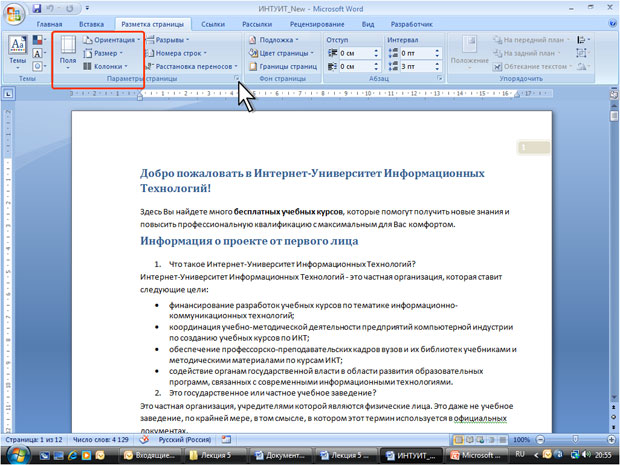
Рис. 13.1. Установка параметров страницы
Следует отметить, что по умолчанию параметры страницы устанавливаются не для всего документа, а только для текущего раздела, то есть того, в котором в данный момент находится курсор или выделен фрагмент.
При наличии разрывов разделов в документе для установки параметров страницы всего документа необходимо предварительно выделять весь документ или пользоваться диалоговым окном Параметры страницы.
К диалоговому окну Параметры страницы можно перейти, щелкнув по значку группы Параметры страницы (см. рис. 13.1).
Выбор размера бумаги
Во вкладке Разметка страницы в группе Параметры страницы щелкните по кнопке Размер и в появившемся списке выберите один из предлагаемых размеров (рис. 13.2). При наличии разделов в документе выбранный размер страницы будет установлен только для текущего раздела.
Для выбора произвольного размера бумаги и/или его применения для всего документа выберите команду Другие размеры страниц (см. рис. 13.2).
В счетчиках Ширина и Высота вкладки Размер бумаги диалогового окна Параметры страницы (рис. 13.3) установите требуемые размеры. Максимально возможная высота и ширина страницы – 55,87 см (22 дюйма). При необходимости выберите требуемый параметр в раскрывающемся списке Применить.
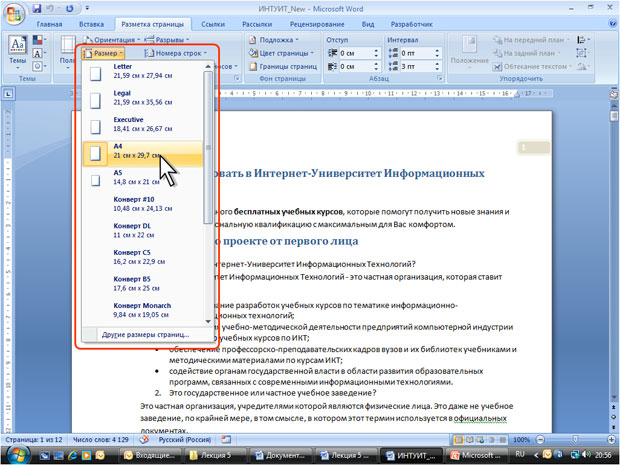
Рис. 13.2. Выбор размера страницы
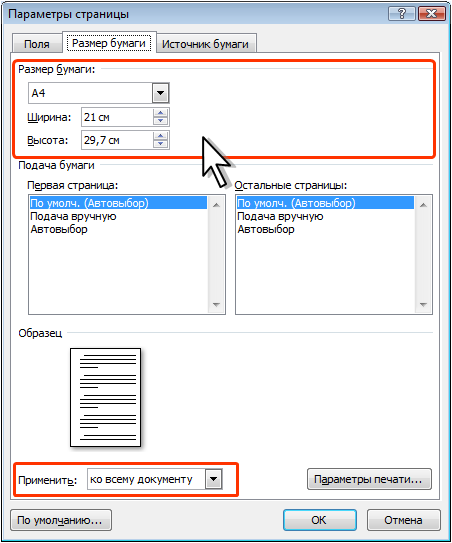
Рис. 13.3. Установка размера страницы
Установка полей страницы
Во вкладке Разметка страницы в группе Параметры страницы щелкните по кнопке Поля и в появившемся меню выберите один из предлагаемых вариантов (рис. 13.4). При наличии разделов в документе выбранный размер полей будет установлен только для текущего раздела.
Для выбора произвольного размера полей и/или применения их для всего документа выберите команду Настраиваемые поля (см. рис. 13.4).
В счетчиках Верхнее, Нижнее, Левое, Правое вкладки Поля диалогового окна Параметры страницы (рис. 13.5) установите требуемые размеры полей. При необходимости выберите требуемый параметр в раскрывающемся списке Применить.
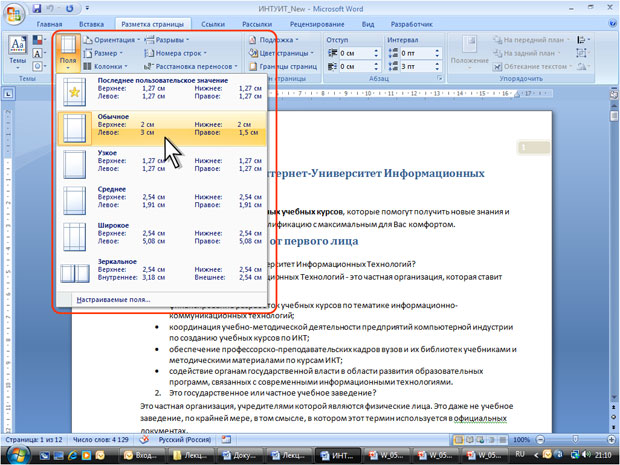
Рис. 13.4. Выбор размера полей страницы

Рис. 13.5. Установка размера полей страницы
При подготовке документа к печати на двух сторонах листа бумаги в раскрывающемся списке несколько страниц (см. рис. 13.5) можно установить зеркальные поля страниц.
Помимо поля можно предусмотреть дополнительное место для сшивания документа. В счетчике Переплет установите размер поля под подшивку, а в разделе Положение переплета укажите, где будет находиться подшивка: слева или сверху. Следует иметь в виду, что переплет уменьшит рабочую часть страницы.
Минимальный размер полей зависит от параметров принтера, который будет применен для печати документа. Если устанавливаемый размер меньше возможностей принтера, появится соответствующее сообщение (рис. 13.6).

Рис. 13.6. Исправление размера полей страницы
Нажмите кнопку Исправить для установки минимально возможных для принтера полей.
Могут быть проблемы и при установке слишком больших полей. В этом случае (рис. 13.7) нажмите кнопку ОК и внесите изменения самостоятельно.

Рис. 13.7. Исправление размера полей страницы
На странице, отображаемой на экране в режиме Разметка страницы, размеры полей можно увидеть на горизонтальной и вертикальной линейках. Поля на линейках выделены темным цветом, в отличие от основной части страницы, линейка для которой выделена белым цветом.
